Come Creare una Storia su Facebook

Le storie di Facebook possono essere molto divertenti da creare. Ecco come puoi creare una storia sul tuo dispositivo Android e computer.
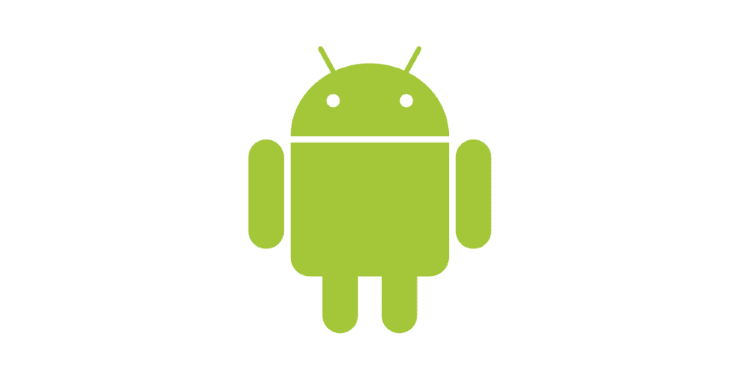
È qualcosa che eviti di fare, ma qualcosa che prima o poi ti ritroverai a fare: lasciare che qualcuno usi il tuo telefono. Potrebbe essere necessario intrattenere i tuoi figli o il telefono di qualcuno potrebbe aver smesso di funzionare e devono effettuare una chiamata.
Vuoi aiutare, ma sei anche un po' titubante perché il tuo dispositivo Android contiene informazioni sensibili. Ecco perché l'account ospite Android è utile; puoi venire in soccorso senza preoccuparti che le tue informazioni non vengano viste da occhi indesiderati.
Quando crei un account Ospite su Android per qualcuno, offri a quella persona uno spazio temporaneo sul tuo dispositivo, l'utente può fare cose che normalmente farebbe sul proprio dispositivo come andare online, ma potrà usare solo il app fornite con il telefono. Gli utenti ospiti non avranno accesso ad alcuna app o file che hai installato in seguito sul telefono.
Puoi avere un solo profilo ospite alla volta. Può essere cancellato semplicemente effettuando il logout. Se non esci e mantieni il profilo ospite un po' più a lungo, l'utente può riprendere le cose in un secondo momento.
Per creare spazio extra per un altro utente, scorri due volte verso il basso dalla parte superiore del display. In Impostazioni rapide, tocca l'icona della persona e scegli Aggiungi utente.
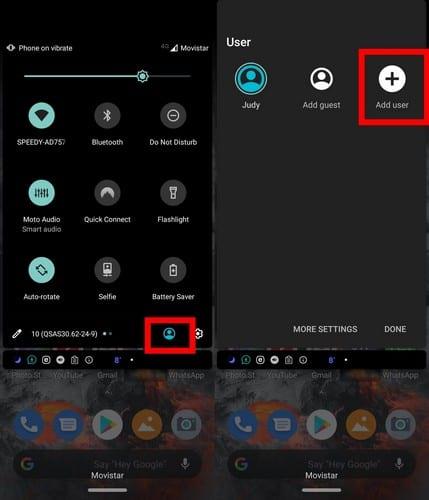
Vedrai un messaggio che ti informa su cosa succede quando configuri un nuovo utente. Ad esempio, ti informerà che qualsiasi utente può aggiornare le app per tutti gli altri utenti. Tocca OK e sarai nella pagina Configura nuovo utente, per continuare, tocca il pulsante blu continua in basso.
Dopo che il telefono avrà verificato la disponibilità di aggiornamenti, dovrai inserire un'email Google e una password per il nuovo utente. Se la persona non ne ha uno o ne userebbe un altro, c'è anche un'opzione per creare un nuovo account.
Scorri verso il basso quando arrivi alla pagina delle autorizzazioni e tocca il pulsante Continua. Dovrai anche creare un pin di sicurezza e reinserirlo. Non c'è alcun obbligo di abilitare assolutamente tutto, come l'autenticazione biometrica; se non hai voglia di farlo, puoi toccare il pulsante Salta in basso.
Per finire, tocca il pulsante Accetto e ti verrà anche chiesto se desideri configurare l'Assistente Google. Il tuo nuovo spazio dovrebbe iniziare a configurarsi. Il telefono ora avrà l'aspetto che aveva quando lo hai tirato fuori dalla scatola per la prima volta.
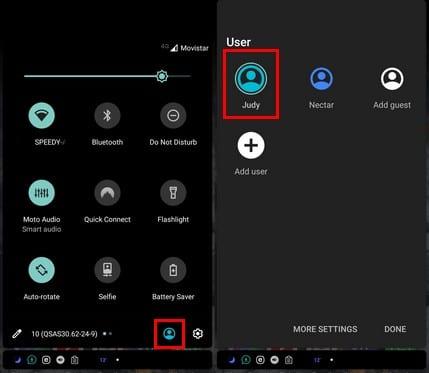
Ogni volta che l'altro utente ha finito e vuoi tornare al tuo account principale, scorri due volte dalla parte superiore del display. Tocca l'icona del profilo e tocca il tuo account principale, e dovrebbe tornare automaticamente.
Creare un account Ospite è un ottimo modo per condividere il telefono con i tuoi figli o altri e non devi preoccuparti che nessuno curiosa tra i tuoi file. Per chi creerai l'account ospite?
Le storie di Facebook possono essere molto divertenti da creare. Ecco come puoi creare una storia sul tuo dispositivo Android e computer.
Scopri come disabilitare i fastidiosi video in riproduzione automatica in Google Chrome e Mozilla Firefox con questo tutorial.
Risolvi un problema in cui il Samsung Galaxy Tab A è bloccato su uno schermo nero e non si accende.
Leggi ora per scoprire come eliminare musica e video da Amazon Fire e tablet Fire HD per liberare spazio, eliminare ingombri o migliorare le prestazioni.
Stai cercando di aggiungere o rimuovere account email sul tuo tablet Fire? La nostra guida completa ti guiderà attraverso il processo passo dopo passo, rendendo veloce e facile la gestione dei tuoi account email sul tuo dispositivo preferito. Non perdere questo tutorial imperdibile!
Un tutorial che mostra due soluzioni su come impedire permanentemente l
Questo tutorial ti mostra come inoltrare un messaggio di testo da un dispositivo Android utilizzando l
Come abilitare o disabilitare le funzionalità di correzione ortografica nel sistema operativo Android.
Ti stai chiedendo se puoi usare quel caricabatteria di un altro dispositivo con il tuo telefono o tablet? Questo post informativo ha alcune risposte per te.
Quando Samsung ha presentato la sua nuova linea di tablet flagship, c’era molto da essere entusiasti. Non solo il Galaxy Tab S9 e S9+ offrono gli aggiornamenti previsti, ma Samsung ha anche introdotto il Galaxy Tab S9 Ultra.







